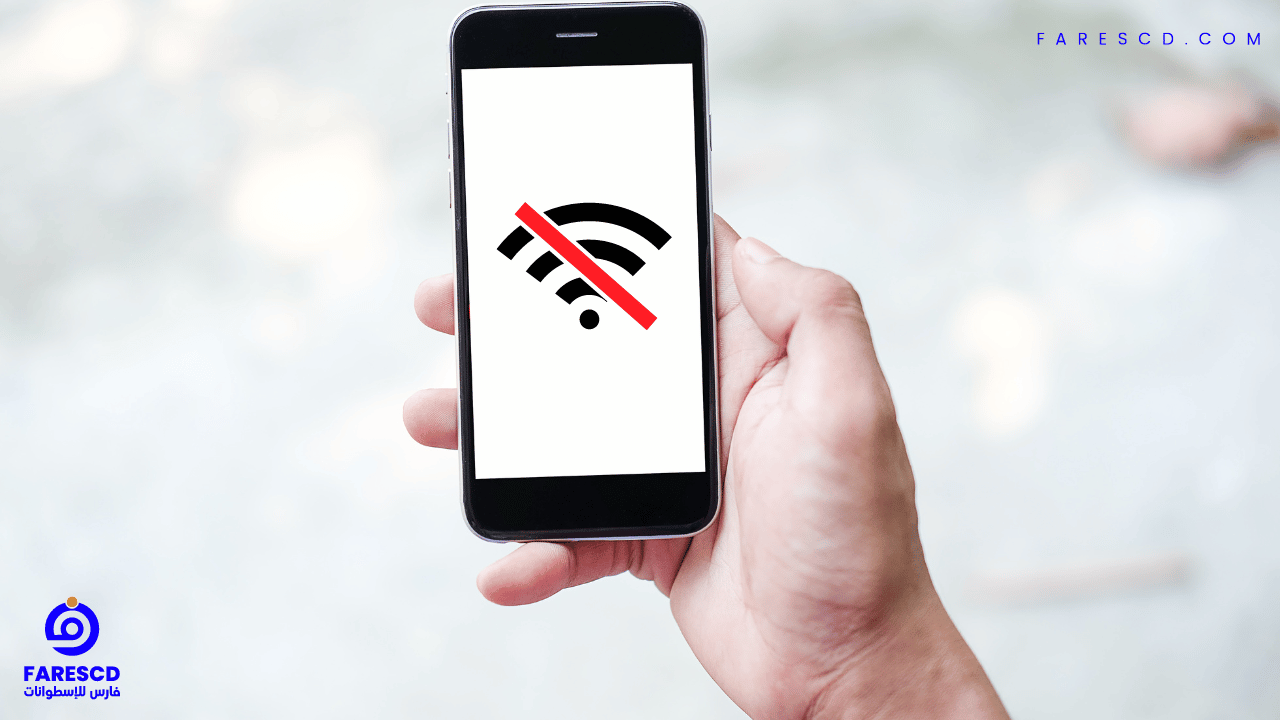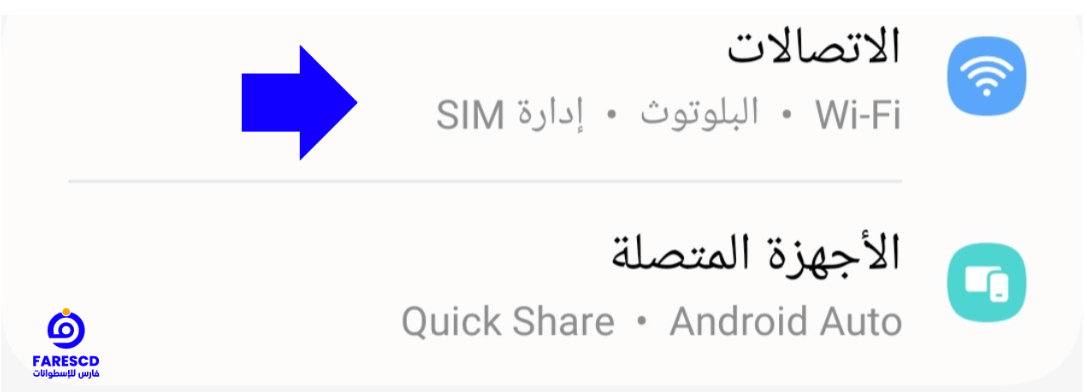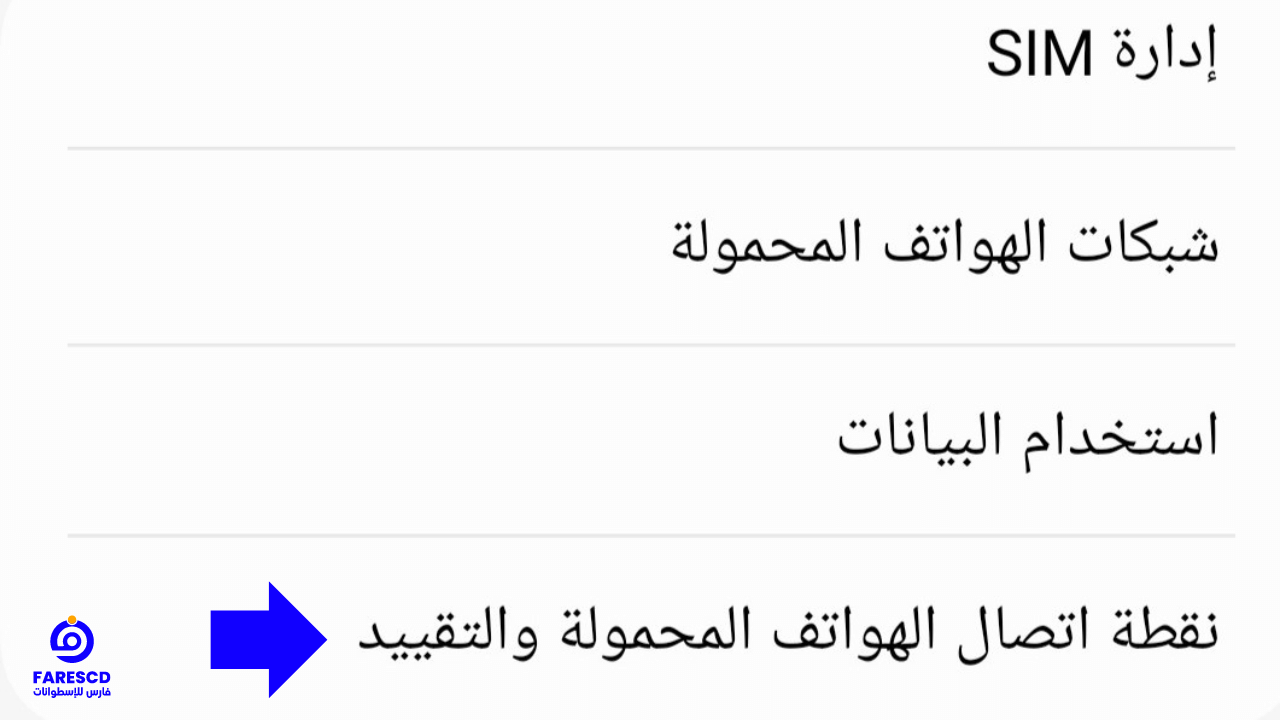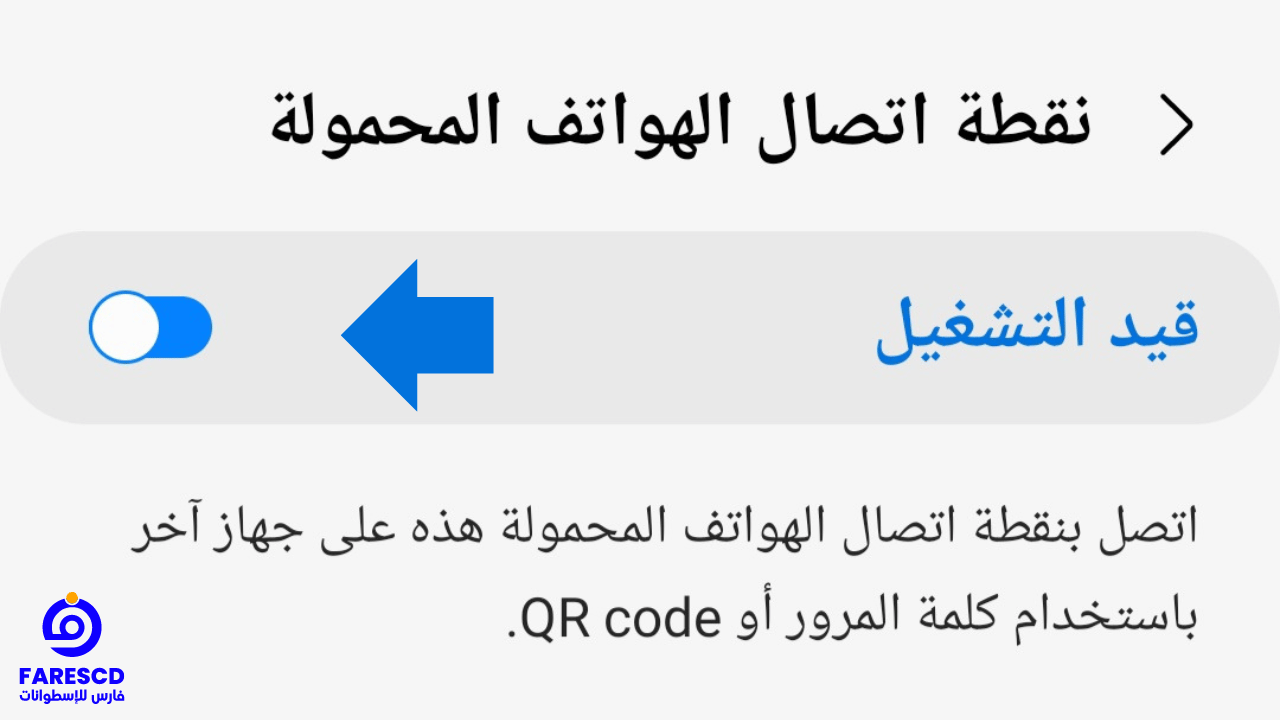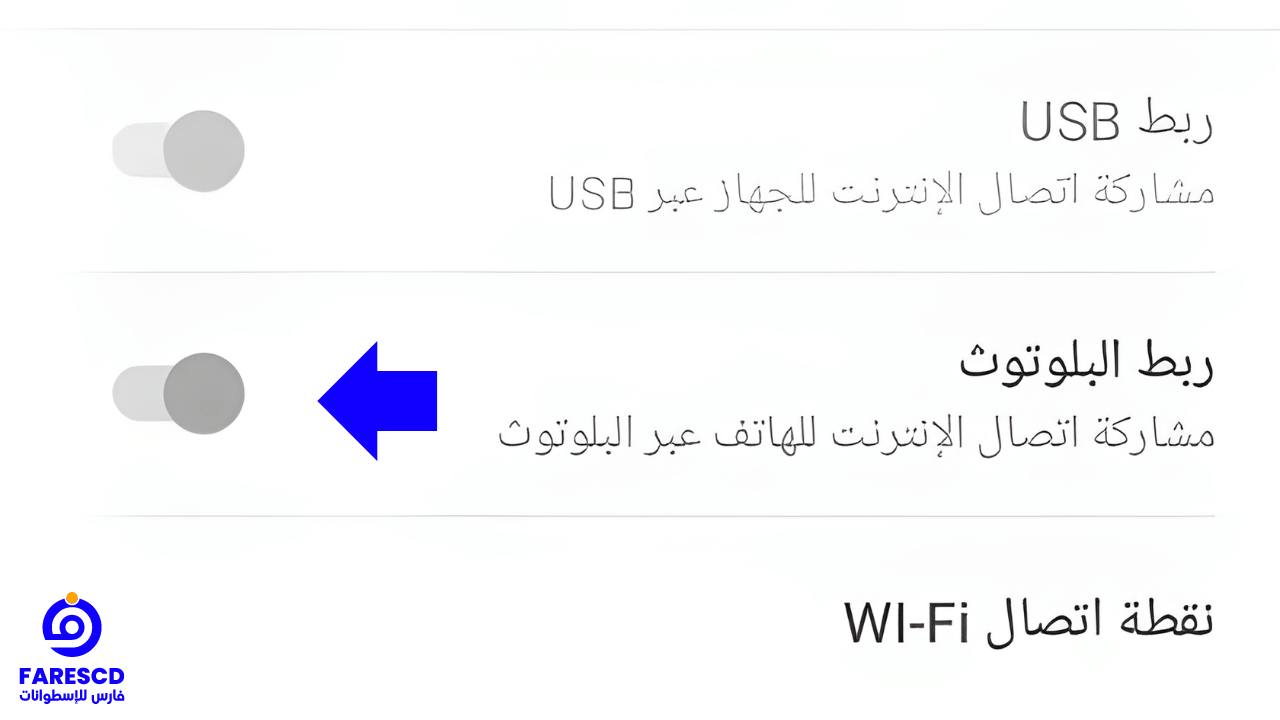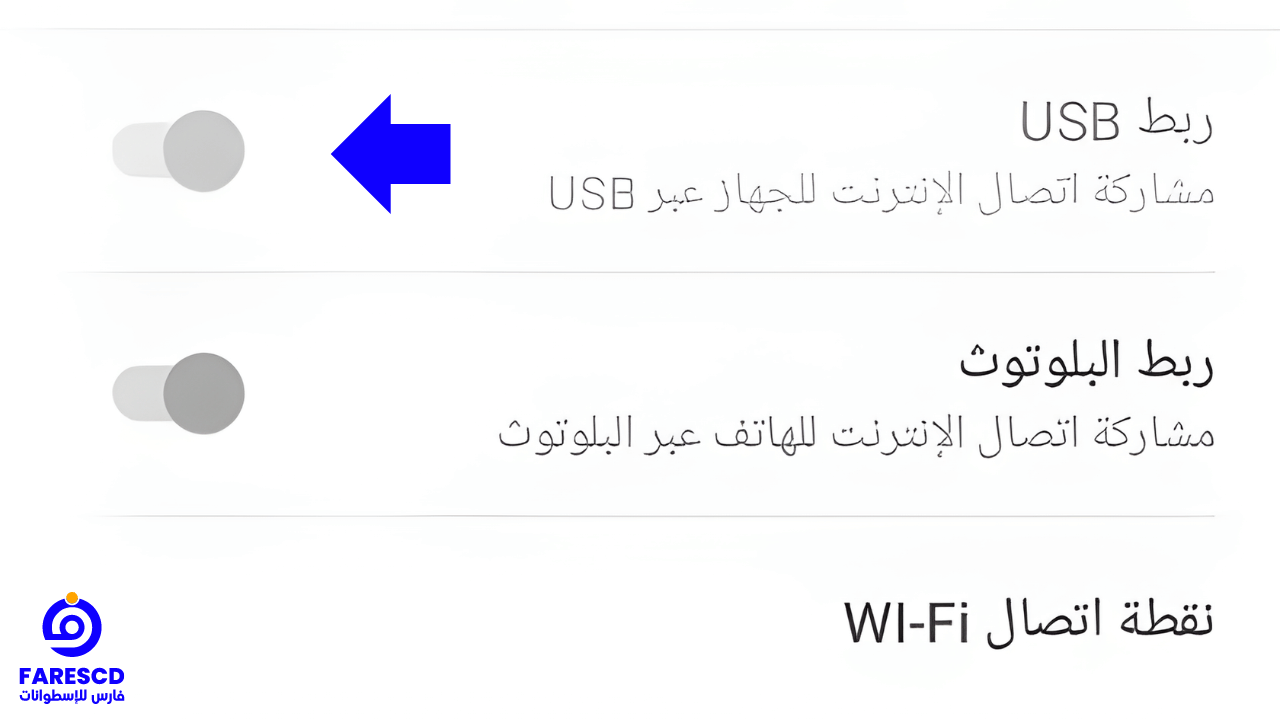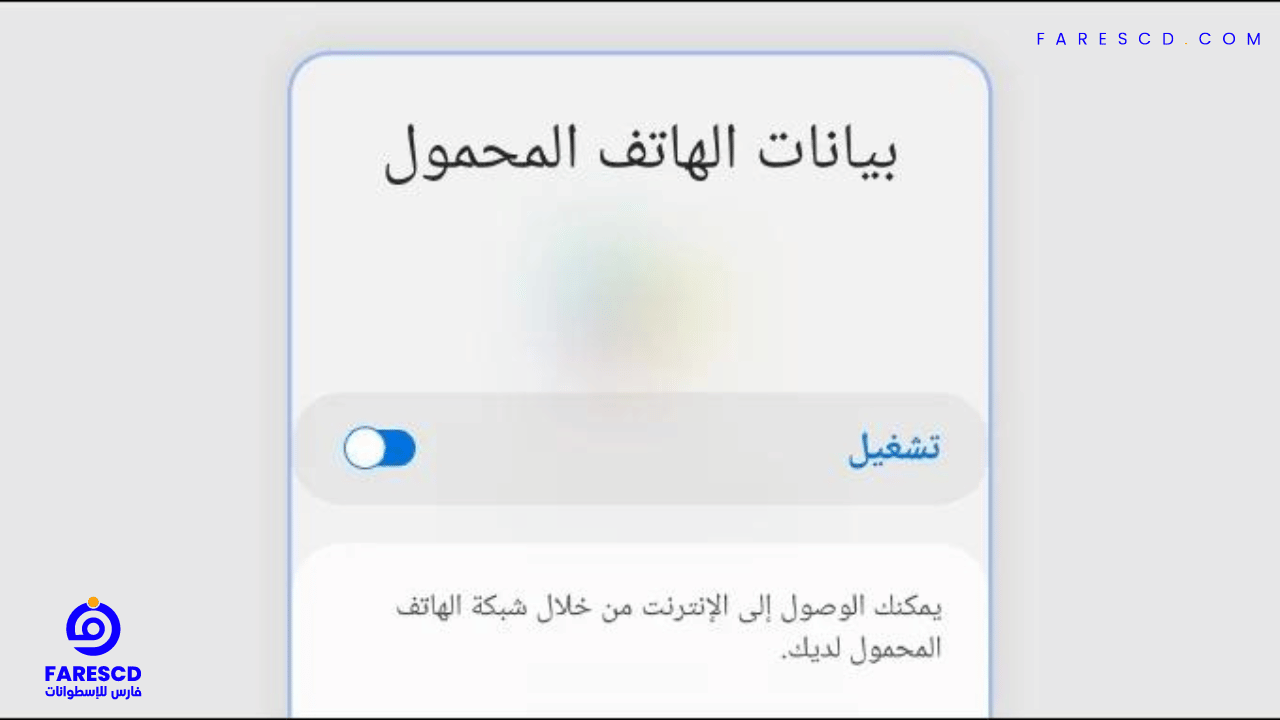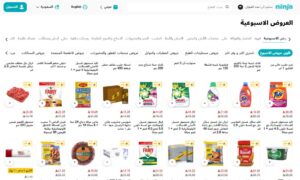طرق توصيل الهاتف بالإنترنت بدون واى فاى
في هذا المقال، سنقدم لك أفضل طرق توصيل الهاتف بالإنترنت بدون واى فاى، والتي ستساعدك على استخدام هاتفك دون القلق بشأن عدم وجود واي فاي؟ حتى في الأماكن التي لا يوجد بها واي فاي.
الطريقة الاولي: إنشاء نقطة اتصال واي فاي
إنشاء نقطة اتصال (Hotspot) هو عملية تحويل جهازك، سواء كان هاتف ذكي أو حاسوب، إلى مصدر لإرسال إشارة واي فاي للأجهزة الأخرى المجاورة، مما يسمح لها بالاتصال بالإنترنت من خلال اتصال الواي فاي الخاص بك. يمكن أن يكون هذا مفيدًا في الأماكن التي لا تتوفر فيها شبكة واي فاي أو في حالات الطوارئ عندما تكون الواي فاي العامة غير متاحة. فيما يلي شرح مفصل لكيفية إعداد نقطة اتصال واي فاي على هاتف ذكي:
ملاحظة: يتغير واجهة المستخدم والخطوات بين الهواتف الذكية المختلفة، لذلك قد تحتاج إلى التحقق من الإعدادات الخاصة بجهازك.
طريقة التفعيل:
- الخطوة الأولى هي الذهاب إلى الإعدادت، ومن ثم الضغط على كلمة الاتصالات.
- بعد ذلك قم بالنقر على نقطة اتصال الهواتف المحمولة وقم بتفعيلها وقم بتشغيل بيانات الجوال أو إنترنت الهاتف.
- سوف تفتح لك صفحة إعداد نقطة الاتصال، ويمكنك من خلالها إنشاء اسم للشبكة وتغيير كلمة المرور.
- وبعد التفعيل قم بفتح الجهاز الذي ترغب في أن تشارك معه الإنترنت الخاص بهاتفك، وقم بتفعيل الواي فاي.
سوف تجد أن الشبكة الخاصة بهاتفك ظهرت في الهاتف الآخر، قم بكتابة كلمة المرور، وسوف يتصل الهاتف الآخر بالإنترنت من خلال نقطة اتصال الهواتف المحمولة الخاصة بك.
ويمكنك توصيل أكثر من جهاز، ولكن عليك أن تعلم أن كل استهلاك الإنترنت سوف يتم من الباقة الخاصة بك.
الطريقة الثانية: مشاركة الإنترنت عبر البلوتوث
مشاركة الإنترنت عبر البلوتوث هي وسيلة أخرى فعّالة لتوفير اتصال بالإنترنت للأجهزة الأخرى. يمكن أن يكون ذلك مفيدًا عندما لا تتوفر شبكة واي فاي وترغب في مشاركة اتصال الهاتف الذكي مع أجهزة أخرى مثل أجهزة الكمبيوتر المحمولة أو الأجهزة اللوحية. فيما يلي كيفية مشاركة الإنترنت عبر البلوتوث على هاتف ذكي بنظام Android.
طريقة التفعيل:
1 . الدخول الى إعدادات الهاتف ومن ثم الاتصالات.
2 . نقوم بنزول الى الأسفل ونقوم بالضغط على نقطة اتصال الهواتف المحمولة والتقيد.
3 . الان نقوم بتفعيل خيار مشاركة اتصال الانترنت باستخدام البلوتوث عن طريق النقر فوق ربط البلوتوث.
سيطلب منك هاتفك تحديد الجهاز الذي تريد مشاركة اتصال الإنترنت معه.
بمجرد تحديد الجهاز، سيتصل الجهاز بشبكة البلوتوث الخاصة بهاتفك وسيتمكن من استخدام الإنترنت.
ملاحظة
- قد تحتاج إلى تشغيل بيانات الجوال على هاتفك لمشاركة الإنترنت عبر البلوتوث.
- قد يكون الحد الأقصى لعدد الأجهزة التي يمكنها الاتصال بنقطة اتصال البلوتوث محدودًا.
- قد تختلف إعدادات مشاركة الإنترنت عبر البلوتوث حسب طراز هاتفك.
الطريقة الثالثة: استخدام USB Tethering
استخدام USB Tethering هو طريقة أخرى لمشاركة الاتصال بالإنترنت من هاتف ذكي إلى جهاز آخر، وذلك باستخدام كابل USB. يُعتبر USB Tethering خيارًا مفيدًا عندما تحتاج إلى توفير اتصال بالإنترنت لجهاز كمبيوتر محمول أو جهاز آخر لا يدعم الواي فاي. إليك كيفية تفعيل USB Tethering على هاتف ذكي بنظام Android.
طريقة التفعيل:
1 . الدخول الى إعدادات الهاتف ومن ثم الاتصالات.
2 . نقوم بنزول الى الأسفل ونقوم بالضغط على نقطة اتصال الهواتف المحمولة والتقيد.
3 . الان نقوم بتفعيل خيار مشاركة اتصال الانترنت باستخدام USB Tethering عن طريق النقر فوق ربط USB.
ستظهر رسالة على الكمبيوتر تسأل عما إذا كنت تريد السماح بمشاركة اتصال الإنترنت. انقر فوق “السماح”.
تفعيل بيانات الهاتف يمثل الخطوة الرئيسية للدخول إلى عالم الاتصال الفوري وتبادل المعلومات بسرعة وكفاءة. سواء كنت تتصفح الإنترنت للبحث عن معلومات، تبادل الرسائل مع الأصدقاء والعائلة، أو استخدام تطبيقات التواصل الاجتماعي، تكمن أهمية تفعيل بيانات الهاتف في توفير وسيلة فعالة للاستمتاع بخدمات الإنترنت في أي وقت ومكان.
تعتبر هذه الخدمة حلاً عمليًا في الأماكن التي قد تفتقر فيها شبكات الواي فاي، وتمنح المستخدمين الحرية في استخدام هواتفهم بدون القلق من البقاء على اتصال بالإنترنت. في هذا السياق، سنتناول في هذا المقال كيفية تفعيل بيانات الهاتف والاستفادة القصوى من هذه الخدمة في حياتنا اليومية.
ملاحظة
- قد تحتاج إلى إدخال كلمة مرور شبكة الهاتف المحمول الخاصة بك قبل أن تتمكن من استخدام بيانات الهاتف.
- قد يتم فرض رسوم إضافية على استخدام بيانات الهاتف، حسب خطة بياناتك الخلوية.
- قد يؤدي استخدام بيانات الهاتف إلى تسريع استنفاد بطارية هاتفك.
الطريقة الخامسة: باستخدام كابل LAN to USB
كابل LAN to USB، الذي يعرف أيضًا باسم Ethernet to USB، يتيح للمستخدمين تحويل منفذ USB في هواتفهم الذكية أو أجهزتهم اللوحية إلى منفذ Ethernet، مما يتيح لهم الاتصال بشبكة الإنترنت باستخدام كابل LAN التقليدي. يأتي هذا الكابل بمحول يمكن توصيله بمنفذ USB، ويتم توصيل الكابل الآخر بمنفذ Ethernet المتاح.
طريقة التوصيل:
- توصيل المحول:
- قم بشراء محول OTG (On-The-Go) إذا كان جهاز Android الخاص بك لا يدعم OTG بالفعل.
- قم بتوصيل المحول بمنفذ USB-C أو Micro USB الخاص بجهازك.
- توصيل كابل LAN to USB:
- قم بتوصيل كابل LAN to USB بالمحول.
- اوصل الطرف الآخر من كابل LAN بمنفذ Ethernet.
- تفعيل USB Tethering:
- افتح قائمة الإعدادات Settings على هاتف Android.
- اختر قسم الشبكة والاتصالات.
- ابحث عن “توصيل USB” أو “USB Tethering” وقم بتشغيله.
بهذه الطريقة، سيقوم هاتف Android بتحويل منفذ USB إلى منفذ Ethernet، مما يتيح لك الاتصال بشبكة الإنترنت.
الخاتمة
في ختام هذا المقال، نجد أن طرق توصيل الهاتف بالإنترنت بدون واى فاى أصبحت أمورًا حيوية في حياة الناس اليومية، حيث يعتمد الكثيرون على تكنولوجيا الهواتف الذكية للبقاء على اتصال بالعالم الرقمي في أي وقت ومكان. بغض النظر عن غياب شبكة الواي فاي أو تقلباتها، فإن وجود خيارات بديلة للاتصال بالإنترنت يساعد في تحقيق استمرارية الاتصال والتفاعل مع التطبيقات والخدمات عبر الشبكة.
من خلال الاعتماد على بيانات الهاتف المحمول، وتقنيات البلوتوث، واستخدام كبلات LAN to USB، يمكن للأفراد اليوم الاستمتاع بالإنترنت بكل سهولة دون الحاجة إلى شبكة واي فاي. هذه الطرق تتيح للمستخدمين تجاوز التحديات التقنية وتوفير حلاً فعالاً في الظروف التي قد يكون فيها الواي فاي غير متاح أو غير مستقر.
في عالم يتسارع به التطور التكنولوجي، يظهر أن التواصل الفعّال والمستمر عبر الإنترنت أصبح ضروريًا، وتلك الطرق البديلة تعكس تكامل التكنولوجيا مع حياتنا اليومية، وتسهم في تمكين الأفراد من البقاء متصلين بالعالم بشكل دائم وفي أي مكان يكونون فيه.
مع تحيات موقع فارس الاسطوانات.
يمكنكم متابعتنا على صفحة فارس الاسطوانات على الفيسبوك.